Aggiornato il 07/03/2025 • Archiviato in: Problemi di sistema di Windows • Soluzioni comprovate
"Come decifrare l'eccezione del thread di sistema non gestita?"
A volte, potresti pensare che il funzionamento di Windows 10 senza errori sia più difficile. E, l'eccezione del thread di sistema non gestito (bcmwl63a.sys) errore è un messaggio di schermata blu che può essere risolto applicando soluzioni specifiche. Prima di questo, vorremmo darvi la sintesi dell'intera questione. Per sapere come correggere l'eccezione del thread di sistema non gestita (bcmwl63a.sys), è necessario conoscere le sue buone cause. Per quanto riguarda le cause, abbiamo discusso brevemente la sezione panoramica, che illustra i quattro modi migliori per affrontare il problema specificato.
Senza ulteriori ritardi, diamo un'occhiata all'intero scenario di questo problema!
Il motivo comune dietro tali errori di schermata blu come l'eccezione del thread di sistema non gestita (bcmwl63a.sys) errore è la presenza di un driver difettoso nel sistema PC o laptop.
Di seguito è riportato un elenco di errori simili dovuti a guasti nei driver.
Pertanto, l'eccezione del thread di sistema non gestita (bcmwl63a.sys) errore è un errore di Windows 10 che si sta affrontando a causa di installazione impropria o incompatibilità dei driver wireless sul sistema. E, questa schermata blu ti impedisce di entrare nel sistema operativo e svolge attività essenziali. A causa di questo problema, il sistema potrebbe riavviarsi più volte dopo il primo schiacciamento.
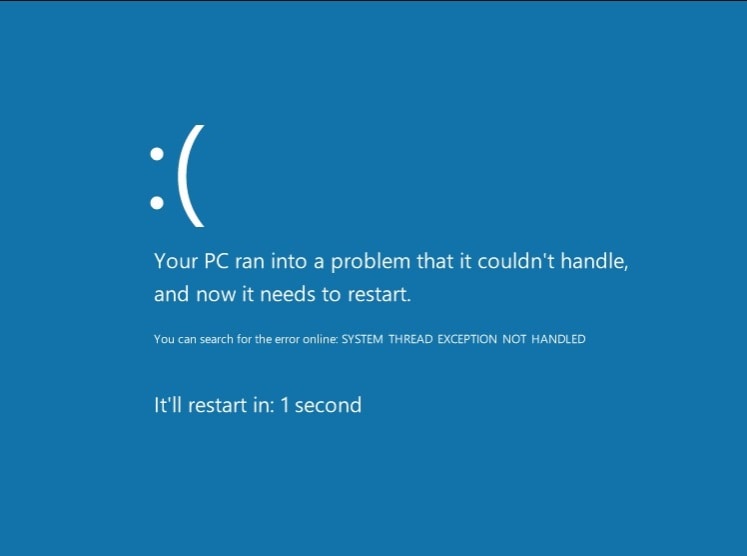
L'eccezione del thread di sistema non gestito si verifica anche quando un thread di sistema genera un'eccezione che il gestore degli errori non riesce a catturare. Poiché questo errore passa inosservato dalla maggior parte degli utenti, il computer potrebbe lanciare alcune bandiere rosse e decidere di spegnersi per evitare ulteriori danni. È quando si può incorrere in crash del sistema a causa del riavvio del PC più volte.
Tuttavia, questa schermata blu della morte non dovrebbe essere una cosa di cui preoccuparsi, come abbiamo discusso approfondite soluzioni nella prossima sezione.
Questa parte tratta di come correggere l'errore thread di sistema eccezione non gestita(bcmwl63a.sys).
Prova a risolvere il tuo problema considerando ognuna di queste soluzioni!
1 – Verificare se ci sono problemi di memoria logica
Inizia con l'esecuzione e la scansione di uno strumento di diagnostica della memoria e risolvi eventuali problemi di memoria logica riscontrati. Per prima cosa, premere contemporaneamente il tasto Windows + R sul PC e aprire la finestra di dialogo Esegui. Quindi, digitare mdsched. exe e confermare con il pulsante Ok.
Fare clic su Riavvia ora nella nuova finestra visualizzata e verificare se ci sono problemi consigliati. Inoltre, non dimenticare di riavviare il sistema e verificare se l'errore thread di sistema exception not handled(bcmwl63a.sys) esiste.
Quindi, questo è tutto ciò di cui hai bisogno per controllare i problemi di memoria logica del tuo sistema, in quanto potrebbe anche essere una causa significativa.
2 – Check Drivers
Può essere il tuo passo principale controllare i driver per sapere come risolvere l'errore del thread di sistema eccezione non gestita(bcmwl63a.sys). Nella maggior parte dei casi, il problema viene risolto installando adeguatamente i driver, verificandone l'incompatibilità e aggiornandoli. Quindi, l'aggiornamento dei driver è la soluzione che abbiamo trovato principalmente in scenari simili.
Apri Esegui premendo il tasto Windows + R sulla tastiera del sistema per controllare i driver. Quindi, è necessario digitare o immettere devmgmt. msc nell'area fornita e confermare con Enter per aprire la sezione Gestione dispositivi.
Quindi, espandere la scheda di rete nella finestra successiva, scegliere il driver, fare clic con il pulsante destro del mouse e selezionare l'opzione Aggiorna driver. Per rendere la procedura un po' semplice e veloce, selezionare l'opzione "Cerca automaticamente driver updates" e seguire le raccomandazioni della procedura guidata.
Dopo l'intero processo, riavvia il PC e controlla se scompare qualche errore di schermata di morte blu.
3 – Risolvi l'incompatibilità del driver
Se hai già aggiornato il driver o hai fatto l'installazione corretta, ora è il momento di verificare l'incompatibilità del driver e risolverlo. In questo caso, è necessario riportare indietro il driver e sbarazzarsi dell'errore che dice bcmwl63a. sys in particolare in Windows 10.
Come la soluzione precedente, è necessario aprire Device Manager e selezionare il driver aggiornato di recente facendo clic con il pulsante destro del mouse. Fare clic sull'elenco e aprire la scheda Drivers, quindi selezionare l'opzione Roll back driver e quindi seguire le istruzioni della procedura guidata per la continuazione. Riavviare il computer dopo l'intera attività e verificare se l'errore thread di sistema eccezione non gestita(bcmwl63a.sys) persiste.
4 – Usa SFC
Poiché l'errore thread di sistema eccezione non gestita(bcmwl63a.sys) è un errore di sistema, quindi ha davvero senso risolvere il problema utilizzando lo strumento Controllo file di sistema.
Aprire il prompt dei comandi come amministratore per eseguire l'operazione e immettere il comando sfc/scannow nella finestra popup.

Non chiudere questa area del prompt dei comandi fino al completamento della scansione al 100%. Successivamente, riavviare il computer e analizzare se l'errore della schermata blu persiste. Alternative Methods
Puoi anche provare alcuni altri metodi alternativi come.
Se si è in modalità provvisoria, tornare alla modalità normale per aggiornare Windows 10, perché l'aggiornamento di Windows 10 può risolvere il problema in misura significativa.
Per fare lo stesso, fare clic su Windows, selezionare Impostazioni> Aggiornamento e sicurezza.
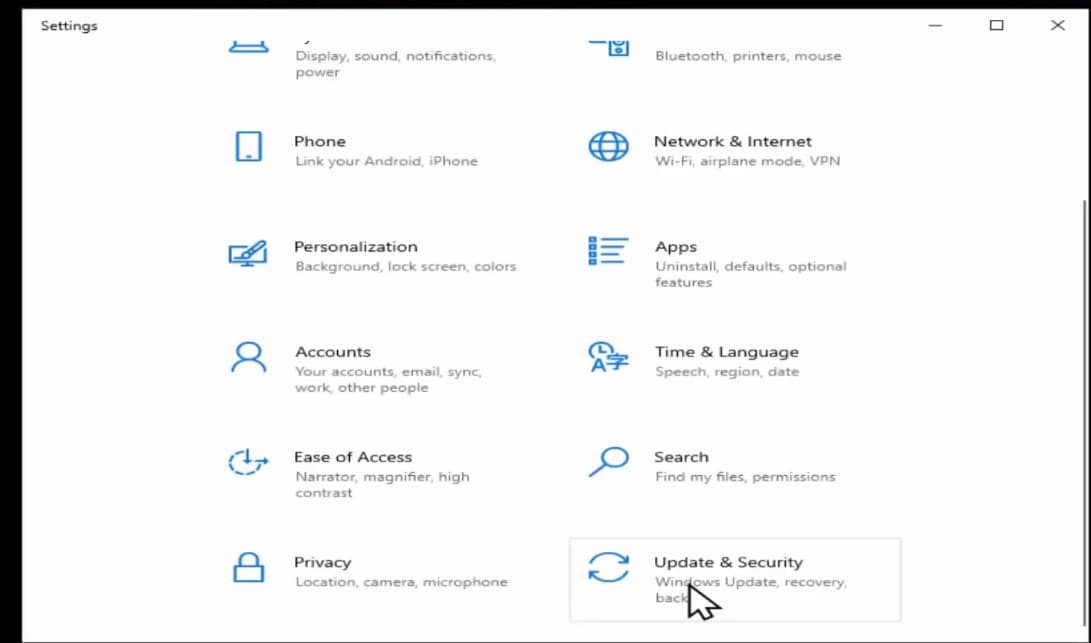
Quindi, vedrai l'opzione di aggiornamento di Windows da qui nella finestra seguente.
Fare clic con il pulsante destro del mouse sull'icona di Windows, selezionare l'opzione Device Manager e selezionare il driver con cui si sta affrontando il problema. Abbiamo già menzionato la lista per quanto riguarda i rispettivi errori. Per riferimento, abbiamo scelto Display Driver nella schermata seguente.
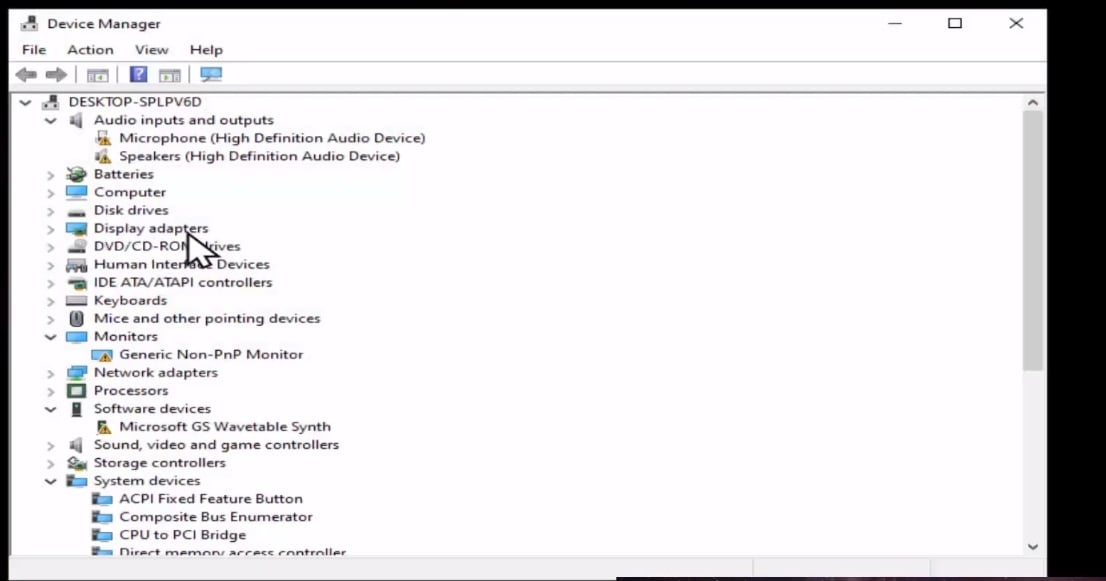
Fare clic con il pulsante destro del mouse sul driver specifico, fare clic su Proprietà, e selezionare Driver nella finestra successiva.
Qui, hai la possibilità di disinstallare il driver del dispositivo.

Per riparare i file danneggiati nel sistema e correggere l'errore thread di sistema eccezione non gestita (bcmbl63a.sys), è necessario utilizzare i comandi riportati nella schermata sottostante.
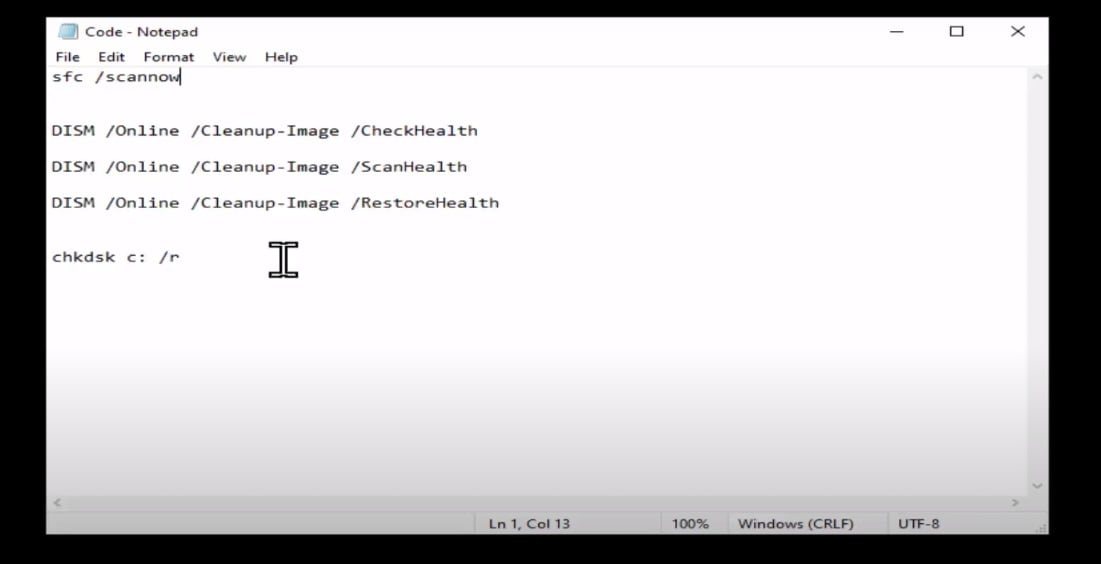
Aprire Windows PowerShell e selezionare l'opzione Esegui come amministratore e incollare tutti i comandi mostrati sopra. Ricorda di premere il pulsante Enter dopo aver incollato ogni comando. E, lascia che ci voglia un po' di tempo per eseguire il comando inserito prima di eseguire un altro comando.
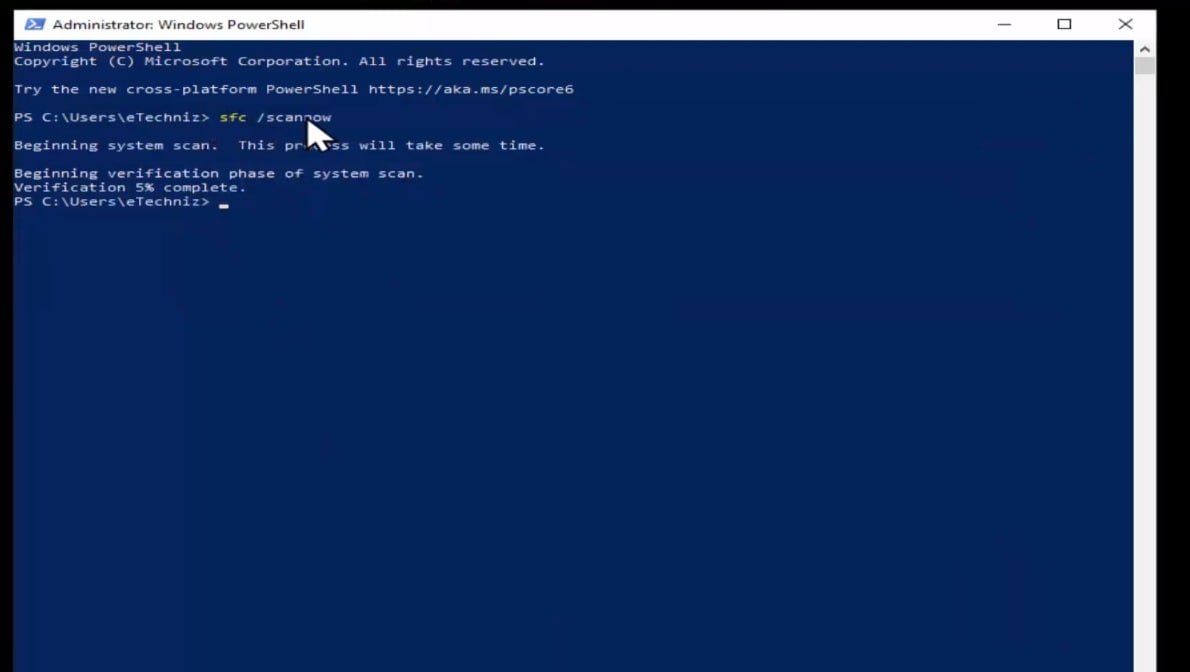
Quindi, queste sono alcune delle alternative che puoi provare. Inoltre, non dimenticare di riavviare il computer dopo aver applicato ogni soluzione ed esaminare se la schermata blu persiste.
Ecco alcuni suggerimenti che vorremmo ricordare se l'eccezione del thread di sistema non gestita (bcmwl63a.sys) errore si verifica in Windows 10.
Quindi, ora ti rendi conto di come risolvere l'eccezione del thread di sistema non gestita(bcmwl63a.sys) errore con le migliori soluzioni. Assicurati di aver selezionato tutte le risposte discusse nell'articolo sopra oltre a seguire le best practice per mantenere il tuo sistema o PC costantemente aggiornato e privo di errori incuranti.
1 – Cos'è l'errore (bcmwl63a.sys)?
Il significato di questo errore generalmente significa che c'è qualche errore con i driver installati. Pertanto, può essere correlato a problemi di installazione, aggiornamenti o incompatibilità.
2 – Come faccio a controllare la presenza di driver danneggiati?
Sì, la ricerca di driver danneggiati può anche aiutare a sapere come correggere l'eccezione del thread di sistema non gestita (bcmwl63a.sys). Per verificare se c'è qualche danneggiamento nei driver, eseguire correttamente i comandi sopra menzionati su Windows PowerShell. Ti dirà del guasto dopo aver eseguito ogni comando fino al 100%
3 – Come disinstallare i driver di dispositivo?
Per disinstallare la rete, devi andare a Device Manager facendo clic sull'icona di Windows. Quindi, selezionare il driver, fare clic con il pulsante destro del mouse per selezionare Proprietà, e andare alla scheda Driver nella finestra successiva. Da lì, è necessario scegliere l'opzione Disinstalla Device Driver.
